Notitie
Voor toegang tot deze pagina is autorisatie vereist. U kunt proberen u aan te melden of de directory te wijzigen.
Voor toegang tot deze pagina is autorisatie vereist. U kunt proberen de mappen te wijzigen.
E-mailclients bieden bruikbare foutberichten wanneer er iets misgaat. Het verzenden van e-mail vanaf apparaten en toepassingen is minder eenvoudig op te lossen en u krijgt mogelijk geen duidelijke informatie om u te helpen. Dit artikel kan u helpen bij het oplossen van problemen en het maakt gebruik van printerconfiguraties als voorbeelden.
Als eerste stap voor het oplossen van problemen controleert u uw configuratie. Zie Hoe u een multifunctioneel apparaat of toepassing instelt voor het verzenden van e-mail via Microsoft 365 of Office 365 voor gedetailleerde informatie over de configuratieopties.
Mijn printer is al geconfigureerd voor e-mail, maar ik weet niet welke configuratieoptie deze gebruikt
In de volgende lijst worden de beschikbare configuratieopties beschreven:
SMTP AUTH-client verzenden (aanbevolen)
- De printer is verbonden met de server met de naam smtp.office365.com.
- U hebt een e-mailadres en wachtwoord ingevoerd voor een Microsoft 365- of Office 365-account of -postvak dat door de printer wordt gebruikt.
- De printer kan e-mail verzenden naar personen binnen en buiten uw organisatie.
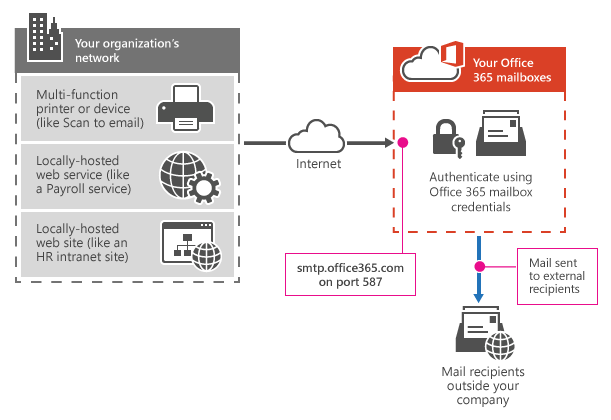
Direct verzenden
- Uw printer is verbonden met een Microsoft 365- of Office 365-server waarvan de naam eindigt op mail.protection.outlook.com.
- Er is geen connector in Microsoft 365 of Office 365 voor e-mail die is verzonden vanuit uw on-premises organisatie naar Microsoft 365 of Office 365.
- De printer kan alleen e-mail verzenden naar personen in uw organisatie; de printer kan geen e-mail verzenden naar geadresseerden buiten uw organisatie.
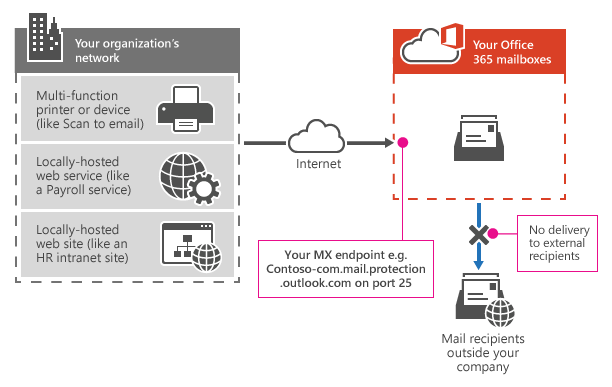
SMTP-relay voor Microsoft 365 of Office 365
- Uw printer is verbonden met een Microsoft 365- of Office 365-server waarvan de naam eindigt op mail.protection.outlook.com.
- U hebt een connector geconfigureerd in Microsoft 365 of Office 365 voor e-mail die is verzonden vanuit uw on-premises organisatie naar Microsoft 365 of Office 365.
- De printer kan e-mail verzenden naar personen binnen en buiten uw organisatie.
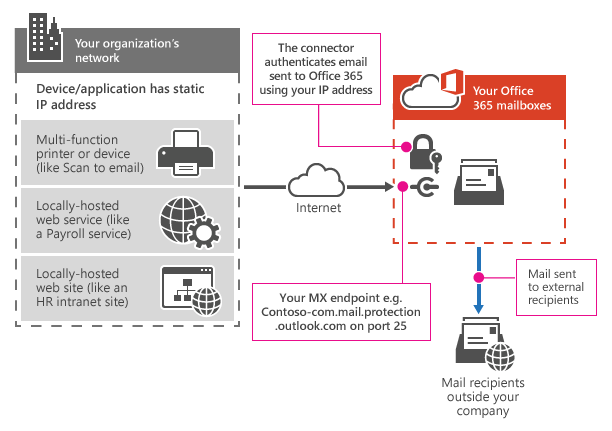
Problemen met smtp-verificatieclient verzenden oplossen
Ik heb mijn printer ingesteld voor SMTP AUTH-client verzenden, maar kan nog steeds geen e-mail verzenden
Controleer de instellingen die rechtstreeks in de printer zijn ingevoerd:
Printerinstelling Weergegeven als Server/slimme host smtp.office365.com Poort Poort 587 (aanbevolen) of poort 25 TLS/StartTLS Ingeschakeld Gebruikersnaam/e-mailadres en wachtwoord Aanmeldingsreferenties van het Microsoft 365- of Office 365-postvak dat de printer gebruikt Als uw printer geen wachtwoord nodig heeft voor de gebruikersnaam/het e-mailadres dat u hebt ingevoerd, probeert uw printer e-mail te verzenden zonder u aan te melden bij Microsoft 365 of Office 365. Smtp AUTH-client verzenden vereist dat uw printer zich aanmeldt bij Microsoft 365 of Office 365. Directe verzending en Microsoft 365- of Office 365 SMTP-relay vereisen geen aanmelding; overweeg in plaats daarvan een van deze opties.
Uw printer of toepassing moet e-mail verzenden vanaf hetzelfde e-mailadres dat u tijdens het instellen van e-mail hebt ingevoerd als aanmeldingsreferenties. Als de printer of toepassing e-mail van een ander account wil verzenden, moet het aanmeldingsaccount de machtiging Verzenden als voor dat account hebben. Anders is het resultaat een fout die vergelijkbaar is met:
5.7.60 SMTP; Client heeft geen machtigingen om te verzenden als deze afzender.
Als u bijvoorbeeld aanmeldingsreferenties hebt ingevoerd voor
sales@contoso.comuw printer- of toepassingsinstellingen, maar de printer probeert e-mail tesalesperson1@contoso.comverzenden, moet usales@contoso.comde machtiging Verzenden als hebben voorsalesperson1@contoso.com. Anders wordt deze configuratie niet ondersteund. Gebruik voor dit scenario in plaats daarvan SMTP-relay van Microsoft 365 of Office 365.Test de gebruikersnaam en het wachtwoord door u aan te melden bij webversie van Outlook en probeer een test-e-mail te verzenden om te controleren of het account niet is geblokkeerd. Als de gebruiker is geblokkeerd, raadpleegt u Geblokkeerde gebruikers verwijderen uit de portal gebruikers met beperkte rechten.
Test vervolgens of u verbinding kunt maken met Microsoft 365 of Office 365 vanuit uw netwerk door de volgende stappen uit te voeren:
Volg de instructies voor het installeren van het telnet-clientprogramma op een computer in hetzelfde netwerk als het apparaat of de toepassing.
Voer het hulpprogramma uit vanaf de opdrachtregel door telnet te typen.
Typ open smtp.office365.com 587 (of vervang 25 door 587 als u die poortinstelling gebruikt).
Als u verbinding hebt gemaakt met een Office 365-server, verwacht u een antwoordregel te ontvangen die vergelijkbaar is met het volgende antwoord:
220 BY1PR10CA0041.outlook.office365.com Microsoft ESMTP MAIL Service gereed op mon, 1 jun 2015 12:00:00 +0000
Als u geen verbinding kunt maken met Microsoft 365 of Office 365, heeft uw netwerkfirewall of internetprovider (ISP) poort 587 of 25 mogelijk geblokkeerd. Los dit probleem op zodat u e-mail kunt verzenden vanaf uw printer.
Als geen van deze problemen van toepassing is op uw apparaat, voldoet dit mogelijk niet aan de vereisten voor TLS-versleuteling (Transport Layer Security).
Onlangs zijn we begonnen met het weigeren van een percentage verbindingen met smtp.office365.com dat GEBRUIKMAAKT van TLS1.0/1.1 voor SMTP-verificatie.
Uw apparaat moet TLS-versie 1.2 of hoger ondersteunen. Werk de firmware op het apparaat bij of probeer een van de andere configuratieopties waarbij TLS optioneel is. Als u TLS 1.0/1.1 wilt gebruiken voor SMTP-verificatie om verouderde clients en apparaten te behouden, moet u zich aanmelden door:
- Stel de parameter AllowLegacyTLSClients in op De cmdlet Set-TransportConfig op True. Of ga in het Exchange-beheercentrum naar E-mailstroom instellingen > en (onder Beveiliging) en schakel 'Gebruik van verouderde TLS-clients inschakelen' in en selecteer Opslaan.
- Verouderde clients en apparaten moeten worden geconfigureerd om te worden verzonden naar het nieuwe eindpunt smtp-legacy.office365.com.
Zie Hoe Exchange Online TLS gebruikt om e-mailverbindingen te beveiligen voor meer informatie over TLS.
Ik krijg een verificatiefout wanneer mijn apparaat probeert e-mail te verzenden
Deze fout kan worden veroorzaakt door een aantal problemen:
- Zorg ervoor dat u de juiste gebruikersnaam en het juiste wachtwoord hebt ingevoerd.
- Meld u aan bij webversie van Outlook met de gebruikersnaam en het wachtwoord van de printer. Verzend een e-mailbericht om ervoor te zorgen dat het postvak actief is en niet is geblokkeerd voor het verzenden van spam.
- Controleer of uw apparaat of toepassing TLS versie 1.2 of hoger ondersteunt. De beste manier om te controleren is door de firmware op het apparaat te upgraden of de toepassing bij te werken naar de nieuwste versie. Neem contact op met de fabrikant van het apparaat om te bevestigen dat tls-versie 1.2 of hoger wordt ondersteund.
Fout: verificatie is mislukt
Als u een van de volgende fouten ontvangt:
- 535 5.7.3-verificatie is mislukt
- 5.7.57 Client niet geverifieerd voor het verzenden van e-mail
Er zijn enkele dingen die u moet controleren:
Gebruik Exchange Online PowerShell om te controleren of geverifieerde SMTP-verzending (ook wel SMTP-VERIFICATIE genoemd) is ingeschakeld in het postvak met licentie dat de printer of toepassing gebruikt om verbinding te maken met Microsoft 365 of Office 365:
Vervang EmailAddress in Exchange Online PowerShell door <het e-mailadres en voer de volgende opdracht> uit:
Get-CASMailbox -Identity <EmailAddress> | Format-List SmtpClientAuthenticationDisabledAls de waarde Waar is, vervangt <u EmailAddress> door het e-mailadres en voert u de volgende opdracht uit om deze in te schakelen:
Set-CASMailbox -Identity <EmailAddress> -SmtpClientAuthenticationDisabled $falseMeervoudige verificatie (MFA) uitschakelen in het gelicentieerde postvak dat wordt gebruikt:
- Kies in het Microsoft 365-beheercentrum in het linkernavigatiemenu gebruikers>actief.
- Kies Multi-Factor Authentication op de pagina Actieve gebruikers.
- Selecteer op de pagina meervoudige verificatie de gebruiker en schakel de status van meervoudige verificatie uit.
Schakel de standaardinstellingen voor Azure-beveiliging uit door de standaardinstellingen voor beveiliging inschakelen in te schakelen op Nee:
Let op
Doe deze stap alleen als u de risico's begrijpt die betrokken zijn.
- Meld u aan bij Azure Portal als beveiligingsbeheerder of beheerder voor voorwaardelijke toegang.
- Blader naar Eigenschappen van Microsoft Entra-id>.
- Selecteer Standaardinstellingen voor beveiliging beheren.
- Stel de schakelaar Standaardinstellingen voor beveiliging inschakelen in op Nee.
- Selecteer Opslaan.
Sluit de gebruiker uit van een beleid voor voorwaardelijke toegang dat verouderde verificatie blokkeert:
- Meld u aan bij Azure Portal als beveiligingsbeheerder of beheerder voor voorwaardelijke toegang.
- Blader naar voorwaardelijke toegang van Microsoft Entra ID-beveiliging>>.
- Sluit in het beleid dat verouderde verificatie blokkeert het postvak uit dat wordt gebruikt onder Gebruikers en Groepen>uitsluiten.
- Selecteer Opslaan.
Fout: 5.7.60 SMTP; Client heeft geen machtigingen om te verzenden als deze afzender
Deze fout geeft aan dat het apparaat probeert een e-mail te verzenden vanaf een adres dat niet overeenkomt met de aanmeldingsreferenties. Een voorbeeld hiervan is als uw ingevoerde aanmeldingsreferenties voor sales@contoso.com uw toepassingsinstellingen, maar de toepassing probeert e-mailberichten te verzenden van salesperson1@contoso.com. Als uw toepassing of printer zich op deze manier gedraagt, gebruikt u Microsoft 365 of Office 365 SMTP-relay, omdat SMTP-clientinzending dit scenario niet ondersteunt.
Fout: Client is niet geverifieerd om anonieme e-mail te verzenden tijdens MAIL FROM
Deze fout geeft aan dat uw printer verbinding maakt met het SMTP-clientinzendingseindpunt (smtp.office365.com). Uw printer moet zich echter ook aanmelden bij een postvak om een bericht te verzenden. Deze fout treedt op wanneer u geen aanmeldingsreferenties voor postvakken hebt ingevoerd in de printerinstellingen. Als er geen optie is om referenties in te voeren, biedt deze printer geen ondersteuning voor SMTP-clientinzending; gebruik in plaats daarvan direct verzenden of Microsoft 365 of Office 365 SMTP-relay. Zie Hoe u een multifunctioneel apparaat of toepassing instelt voor het verzenden van e-mail met Microsoft 365 of Office 365.
Fout: 550 5.1.8 Ongeldige uitgaande afzender
Deze fout geeft aan dat het apparaat probeert een e-mail te verzenden vanuit een Microsoft 365- of Office 365-postvak dat op een spamblokkeringslijst staat. Zie Geblokkeerde gebruikers verwijderen uit de portal gebruikers met beperkte toegang voor hulp.
Fout: 535 5.7.139-verificatie is mislukt, federatieve STS-service is onbereikbaar.
Deze fout met betrekking tot federatiegatewayservers die on-premises worden gehost door klanten. De geconfigureerde serverlocatie is niet bereikt en kan daarom de federatieve gebruiker niet verifiëren.
Fout: 535 5.7.139-verificatie is mislukt, de federatieve STS-URL biedt geen ondersteuning voor HTTPS.
Deze fout met betrekking tot federatiegatewayservers die on-premises worden gehost door klanten. We kunnen de vereiste beveiligde verbinding met de server niet tot stand brengen en kunnen daarom de federatieve gebruiker niet verifiëren. Opmerking: dit kan komen doordat TLS1.0 en TLS1.1 in 2022 worden afgeschaft. U moet ervoor zorgen dat uw servers TLS1.2 kunnen gebruiken. Meer informatie vindt u hier: Voorbereiden voor TLS 1.2 in Office 365 en Office 365 GCC.
Problemen met direct verzenden oplossen
Ik heb mijn printer ingesteld voor direct verzenden en het verzenden van e-mail is niet - of - Mijn apparaat heeft e-mail verzonden via direct verzenden, maar het werkt niet meer
Dit kan worden veroorzaakt door een aantal problemen.
Een veelvoorkomende reden voor problemen met direct verzenden is een geblokkeerd IP-adres. Als antispamhulpprogramma's uitgaande spam van uw organisatie detecteren, kan uw IP-adres worden geblokkeerd door een spamblokkeringslijst. Controleer of uw IP-adres op een blokkeringslijst staat met behulp van een service van derden, zoals MXToolbox of WhatIsMyIPAddress. Neem contact op met de organisatie die uw IP-adres heeft toegevoegd aan de blokkeringslijst. Microsoft 365 en Office 365 gebruiken bloklijsten om onze service te beveiligen. Zie Geblokkeerde gebruikers verwijderen uit de portal gebruikers met beperkte toegang voor hulp.
Als u een probleem met uw apparaat wilt uitsluiten, stuurt u een test-e-mail om uw verbinding met Microsoft 365 of Office 365 te controleren. Volg deze stappen in het artikel Telnet om SMTP-communicatie te testen om een test-e-mail te verzenden. Als u geen verbinding kunt maken met Microsoft 365 of Office 365, heeft uw netwerk of internetprovider mogelijk communicatie geblokkeerd via poort 25. Als u dit niet kunt omkeren, gebruikt u in plaats daarvan SMTP-clientinzending.
Client is niet geverifieerd voor het verzenden van anonieme e-mail tijdens mail FROM-fout
Dit geeft aan dat u verbinding maakt met het SMTP-clientverzendingseindpunt (smtp.office365.com), dat niet kan worden gebruikt voor direct verzenden. Gebruik voor direct verzenden het MX-eindpunt voor uw Microsoft 365- of Office 365-organisatie, wat eindigt op 'mail.protection.outlook.com'. U kunt uw MX-eindpunt vinden door de stappen in optie 2 te volgen: e-mail rechtstreeks vanaf uw printer of toepassing verzenden naar Microsoft 365 of Office 365 (direct verzenden).
Mijn e-mailberichten worden niet verzonden naar geadresseerden die niet in mijn organisatie zijn
Dit is standaard. Met direct verzenden kan e-mail alleen worden verzonden naar geadresseerden in uw organisatie die worden gehost in Microsoft 365 of Office 365. Als u naar externe geadresseerden wilt verzenden, gebruikt u SMTP-clientinzending of Smtp-relay van Microsoft 365 of Office 365.
Het MX-eindpunt is te lang voor het printerinstellingsvak. Kan ik in plaats daarvan een IP-adres gebruiken?
Het is niet mogelijk om een IP-adres te gebruiken in plaats van een MX-eindpunt. Dit kan ertoe leiden dat u in de toekomst geen berichten meer kunt verzenden. Als het MX-eindpunt te lang is, kunt u overwegen SMTP-clientinzending te gebruiken, met een korter eindpunt (smtp.office365.com).
E-mailberichten van mijn apparaat worden gemarkeerd als ongewenste e-mail door Microsoft 365 of Office 365
Voor direct verzenden raden we u aan een apparaat te gebruiken dat vanaf een statisch IP-adres wordt verzonden. Hiermee kunt u een SPF-record (Sender Policy Framework) instellen om te voorkomen dat e-mailberichten worden gemarkeerd als spam. Controleer of uw SPF-record is ingesteld met uw statische IP-adres. Een netwerk- of internetproviderwijziging kan uw statische IP-adres wijzigen. Werk uw SPF-record bij om deze wijziging weer te geven. Als u niet verzendt vanaf uw eigen statische IP-adres, kunt u in plaats daarvan SMTP-client indienen.
Problemen met SMTP-relay van Microsoft 365 of Office 365 oplossen
Ik heb mijn printer ingesteld voor SMTP-relay van Microsoft 365 of Office 365, maar het verzenden van e-mail is niet gelukt. Mijn apparaat heeft e-mail verzonden via SMTP-relay, maar het werkt niet meer
Dit kan worden veroorzaakt door een aantal problemen.
Een veelvoorkomende reden voor problemen met Smtp-relay van Microsoft 365 of Office 365 is een geblokkeerd IP-adres. Als antispamhulpprogramma's uitgaande spam van uw organisatie detecteren, kan uw IP-adres worden geblokkeerd door een spamblokkeringslijst. Controleer of uw IP-adres op een blokkeringslijst staat met behulp van een service van derden, zoals MXToolbox of WhatIsMyIPAddress. Neem contact op met de organisatie die uw IP-adres heeft toegevoegd aan de blokkeringslijst. Microsoft 365 en Office 365 gebruiken bloklijsten om onze service te beveiligen. Zie Geblokkeerde gebruikers verwijderen uit de portal gebruikers met beperkte toegang voor hulp.
Als u een probleem met uw apparaat wilt uitsluiten, stuurt u een test-e-mail om uw verbinding met Microsoft 365 of Office 365 te controleren. Volg deze stappen in het artikel Telnet om SMTP-communicatie te testen om een test-e-mail te verzenden. Als u geen verbinding kunt maken met Microsoft 365 of Office 365, heeft uw netwerk of internetprovider mogelijk communicatie geblokkeerd via poort 25. Als u dit niet kunt omkeren, gebruikt u in plaats daarvan SMTP-clientinzending.
E-mailberichten worden niet meer verzonden naar externe geadresseerden
Netwerk- of internetproviderwijzigingen kunnen uw statische IP-adres wijzigen. Dit leidt ertoe dat uw connector uw berichten niet identificeert en doorgeeft aan externe geadresseerden. Werk uw connector en uw SPF-record bij met het nieuwe IP-adres. Volg de stappen in optie 3: Configureer een connector voor het verzenden van e-mail met microsoft 365 of Office 365 SMTP-relay om uw bestaande connectorinstellingen te bewerken.
5.7.64 TenantAttribution; Relay-toegang geweigerd of 4.4.62 E-mail verzonden naar de verkeerde Office 365-regio
Deze fout geeft aan dat e-mail die is verzonden vanuit uw toepassing of apparaat niet juist is toegewezen aan uw tenant. Een veelvoorkomende oorzaak van dit probleem is een wijziging in uw toegewezen en statische IP-adres of een wijziging in het certificaat dat door uw toepassing of apparaat wordt gebruikt. Werk de binnenkomende connector bij met het nieuwe IP-adres of nieuwe certificaatgegevens.
E-mail van mijn apparaat wordt gemarkeerd als ongewenste e-mail door Microsoft 365 of Office 365
Voor SMTP-relay van Microsoft 365 of Office 365 moet uw apparaat e-mail verzenden vanaf een statisch IP-adres. Controleer of uw SPF-record is ingesteld met uw statische IP-adres. Een netwerk- of internetproviderwijziging kan uw statische IP-adres wijzigen. Werk uw SPF-record bij om deze wijziging weer te geven. Als u niet verzendt vanaf uw eigen statische IP-adres, kunt u in plaats daarvan SMTP-client indienen.
Diagnostische gegevens uitvoeren voor het instellen van toepassingen of apparaten die e-mail verzenden met Microsoft 365
Notitie
Voor deze functie is een Microsoft 365-beheerdersaccount vereist.
Als u nog steeds hulp nodig hebt bij het oplossen van problemen met toepassingen of apparaten die e-mail verzenden met Microsoft 365, kunt u een geautomatiseerde diagnose uitvoeren.
Als u de diagnostische controle wilt uitvoeren, selecteert u de volgende knop:
Er wordt een flyoutpagina geopend in de Microsoft 365-beheercentrum. Selecteer de juiste optie die u zoekt, bijvoorbeeld nieuwe installatie of probleemoplossing voor bestaande installatie.